El error de $ 0027 Net View Error 6118 ′ CMD generalmente aparece cuando el usuario intenta usar el comando $ 0027 net view / all $ 0027 para ver la lista completa de dispositivos de red desde el terminal. En la mayoría de los casos, los usuarios afectados informan que no aparecen dispositivos en Red en el Explorador de archivos, aunque pueden hacer ping directamente a través de CMD.
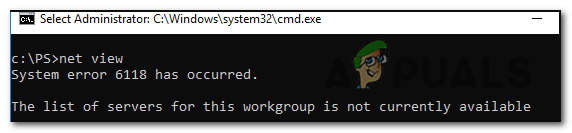 Mensaje de error Net View Error 6118
Mensaje de error Net View Error 6118
¿Qué está causando el «Error de Net View 6118» y cómo solucionarlo?
-
Interferencia de firewall / AV de terceros: resulta que este problema en particular puede aparecer debido a una solución de seguridad sobreprotectora que interfiere entre el bloque de mensajes del servidor y los otros dispositivos de la red. Para solucionar el problema en este caso, deberá desinstalar su firewall de terceros existente o al menos deshabilitar la protección en tiempo real.
-
El servicio de detección de funciones está desactivado: si ninguno de los dispositivos conectados a la red aparece en la pantalla de servicios, es probable que el servicio Host del proveedor de detección de funciones esté desactivado. Para solucionar el problema en este caso, basta con abrir la pantalla de servicios y habilitar el servicio + el asociado a él (Publicación de recursos de descubrimiento de funciones).
-
El servicio Computer Browser está deshabilitado: si no hay comandos de $ 0027net view $ 0027 procesados por CMD, probablemente se deba a que el servicio Computer Browser está deshabilitado. Esto formaba parte de SMBv1 y estaba deshabilitado en las últimas versiones de Windows 10. Para usarlo, deberá habilitar SMBv1 a través del menú Características de Windows y luego habilitar el servicio Explorador de computadora a través del menú Servicios.
1. Desactive AV / Firewall de terceros (si corresponde)
Resulta que una de las causas más comunes que podría terminar generando el error $ 0027Net View Error 6118 $ 0027 es la protección de firewall sobreprotectora que impide que SMB (Server Message Block) se comunique con otros dispositivos en la red.
Nota: Si no está utilizando un kit de seguridad / firewall externo que pueda estar causando este problema, vaya directamente al siguiente método.
Un buen número de usuarios afectados han informado que en su caso, el problema acabó siendo provocado por una suite de seguridad sobreprotectora que acabó interrumpiendo la conexión entre la pyme y otros dispositivos conectados a la misma red por un falso positivo.
Si este escenario es aplicable, debe comenzar su guía de solución de problemas investigando si la herramienta de protección contra virus de terceros que está utilizando no está causando realmente el problema de $ 0027 Net View Error 6118 ′.
Si está utilizando AV de terceros, la forma ideal de comenzar es deshabilitar la protección en tiempo real, reiniciar su computadora y ver si el problema desaparece para siempre.
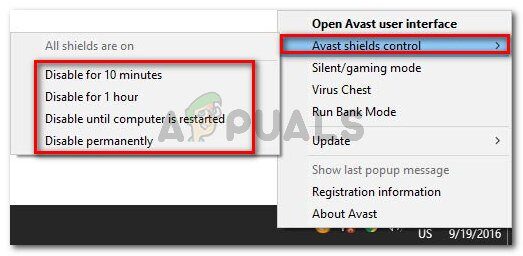 Deshabilitar la protección en tiempo real de Avast Antivirus
Deshabilitar la protección en tiempo real de Avast Antivirus
Sin embargo, si está utilizando un firewall externo, deshabilitar los escudos / protección en tiempo real no le servirá de nada, ya que las mismas reglas de seguridad permanecerán firmemente en su lugar. Si el último escenario es aplicable, la única forma en que puede confirmar sus sospechas es desinstalando temporalmente la suite de terceros y viendo si el error $ 0027 Net View Error 6118 ′ deja de ocurrir.
Aquí hay una guía rápida sobre cómo desinstalar su firewall de terceros para eliminar posibles interferencias:
-
Presione la tecla de Windows + R para abrir un cuadro de diálogo Ejecutar. Luego escriba $ 0027appwiz.cpl $ 0027 y presione Entrar para abrir la ventana Programas y características.
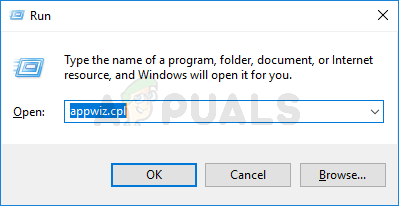 Escriba appwiz.cpl y presione Enter para abrir la lista de programas instalados
Escriba appwiz.cpl y presione Enter para abrir la lista de programas instalados -
Una vez que esté dentro de la pantalla Programas y características, desplácese hacia abajo a través de la lista de aplicaciones instaladas e intente ubicar el conjunto de seguridad / firewall de terceros que está utilizando. Cuando lo vea, haga clic derecho sobre él y elija Desinstalar en el siguiente menú contextual.
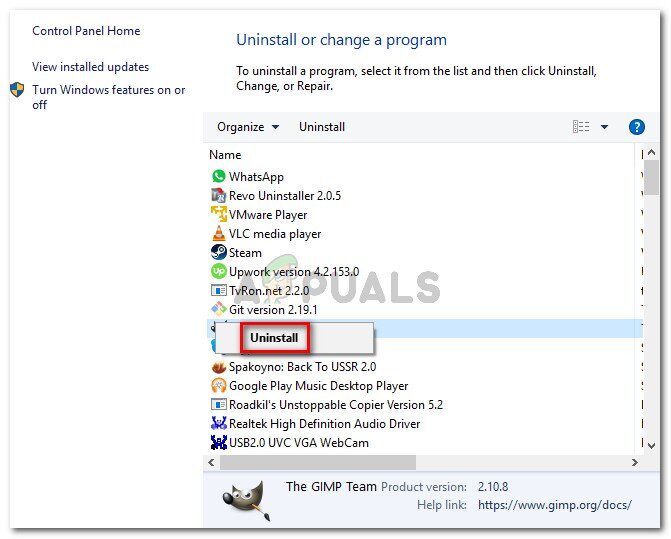 Desinstalar la suite de seguridad
Desinstalar la suite de seguridad -
Ahora que está dentro del mensaje de desinstalación, siga las instrucciones en pantalla para completar la eliminación de su suite / firewall de terceros.
-
Reinicie su computadora y vea si el problema desapareció ahora que ha desinstalado su posible culpable.
En caso de que continúe ocurriendo el mismo problema, reinstale el tercero que desinstaló anteriormente y continúe con la siguiente solución potencial a continuación para una estrategia de reparación diferente.
2. Habilitación de la función de proveedor de detección de host
Otra posible causa que podría hacer que otros dispositivos conectados a la red sean inaccesibles es un servicio de host provisto de detección de funciones deshabilitadas. Algunos usuarios que tienen dificultades para resolver el mismo problema han informado que finalmente pudieron solucionar el problema después de acceder al menú Servicios y activar este servicio.
Después de hacer esto y abrir el Explorador de archivos nuevamente, se les pidió a los usuarios afectados que habilitaran Network Discovery, lo que hizo que los dispositivos conectados a la red fueran accesibles nuevamente.
Nota: Aunque este método no solucionará el error $ 0027 Net View Error 6118 ′, le proporcionará un protocolo más seguro para acceder a los dispositivos conectados a la red directamente desde el Explorador de archivos.
Aquí hay una guía rápida sobre cómo habilitar Feature Discovery Provider Host para forzar que los otros dispositivos de red conectados aparezcan en el Explorador de archivos:
-
Presione la tecla de Windows + R para abrir el cuadro de diálogo Ejecutar. Luego escriba $ 0027services.msc $ 0027 en el cuadro de texto y presione Entrar para abrir la pantalla Servicios. Cuando se lo solicite UAC (Control de cuentas de usuario), haga clic en Sí para otorgar privilegios de administrador.
-
Una vez que esté dentro de la pantalla Servicios, desplácese hacia abajo a través de la lista de Servicios locales y localice el servicio Proveedor de descubrimiento de funciones del host. Cuando lo vea, haga clic derecho sobre él y haga clic en Propiedades en el menú contextual.
-
Dentro del menú Propiedades de Function Discovery Provider Host, seleccione la pestaña General, luego cambie el tipo de inicio a Automático (Reinicio retrasado) y haga clic en Aplicar para guardar los cambios.
-
A continuación, busque la publicación de recursos de detección de funciones y repita los mismos cambios que realizó en el paso 3 para el servicio Host del proveedor de detección de funciones.
-
Una vez realizadas las modificaciones, cierre la pantalla Servicios y abra el explorador de archivos y haga clic en Red en el menú de la izquierda.
-
Inicialmente recibirá un mensaje de error, así que deséchelo haciendo clic en Aceptar.
-
A continuación, haga clic en la barra amarilla en la parte superior de la ventana y luego haga clic en Activar descubrimiento de red y uso compartido de archivos para que los otros dispositivos de red conectados sean visibles.
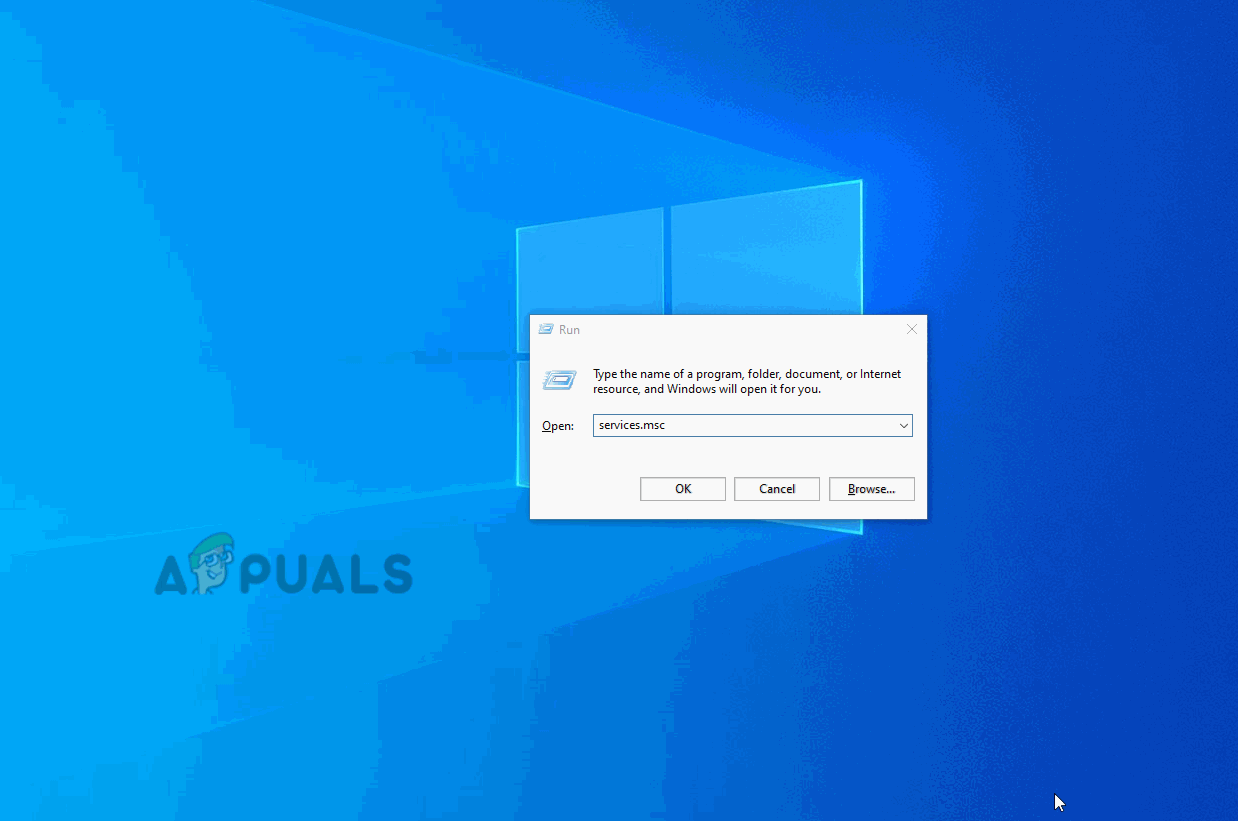 Hacer visibles los dispositivos de red en el Explorador de archivos
Hacer visibles los dispositivos de red en el Explorador de archivos
En caso de que desee buscar una solución diferente que realmente aborde los síntomas del error $ 0027 Net View Error 6118 $ 0027 y haga que los dispositivos de red sean visibles dentro del terminal, desplácese hacia abajo hasta el siguiente método a continuación.
3. Habilite el servicio de navegación por computadora.
Resulta que la razón número uno que se sabe que causa el error de $ 0027 Net View 6118 ′ es un servicio deshabilitado llamado Computer Browser. Pero el problema es que este servicio estaba deshabilitado en las últimas versiones de Windows 10 por motivos de seguridad.
Sin embargo, si quieres aprovechar esta solución, tendrás que empezar por activar SMBv1 a través de la función de Windows, ya que esta tecnología está obsoleta. Después de hacer esto y reiniciar la computadora, el servicio Navegador de la computadora debería estar disponible dentro de la pantalla Servicios.
Aquí hay una guía rápida para habilitar SMBv1 a través de la función de Windows y luego iniciar el servicio Computer Browser para corregir el error de Net View $ 0027 6118 ′:
-
Presione la tecla de Windows + R para abrir un cuadro de diálogo Ejecutar. Luego, escriba $ 0027appwiz.cpl $ 0027 en el cuadro de texto y presione Entrar para abrir el menú Programas y características.
-
Una vez que esté dentro de la pantalla Programas y características, use el menú vertical en el lado derecho para hacer clic en Activar o desactivar las características de Windows.
-
Cuando esté dentro de la pantalla de características de Windows, desplácese hacia abajo a través de la lista de características nativas de Windows y localice SMB 1.0 / CIFS File Sharing Support. Después de que logre localizarlo, simplemente marque la casilla asociada con él y presione Aceptar.
-
Luego espere a que se complete la operación y a que se apliquen los cambios. Cuando se le solicite reiniciar, hágalo haciendo clic en Reiniciar ahora.
-
Una vez completada la siguiente secuencia de inicio, presione la tecla de Windows + R para abrir otro cuadro de diálogo Ejecutar. Luego escriba $ 0027services.msc $ 0027 y presione Entrar para abrir la pantalla Servicios. Cuando se lo solicite UAC (Control de cuentas de usuario), haga clic en Sí para otorgar privilegios de administrador.
-
Una vez que ingrese a la pantalla Servicios, desplácese hacia abajo a través de la lista de servicios locales y localice el Explorador de la computadora de servicio.
-
Cuando lo vea, haga clic con el botón derecho y elija Propiedades en el menú contextual que acaba de aparecer.
-
Dentro de la pantalla Propiedades del servicio Navegador de computadora, seleccione la pestaña General y luego cambie el tipo de inicio de Deshabilitado a Automático. Luego haga clic en Iniciar para iniciarlo inmediatamente y finalizarlo haciendo clic en Aplicar para guardar los cambios.
-
Ahora que el servicio Computer Browser está activado, abra una ventana de terminal y ejecute el mismo comando que causó anteriormente el error CMD $ 0027 Net View 6118 ′ para ver si el problema se ha resuelto.
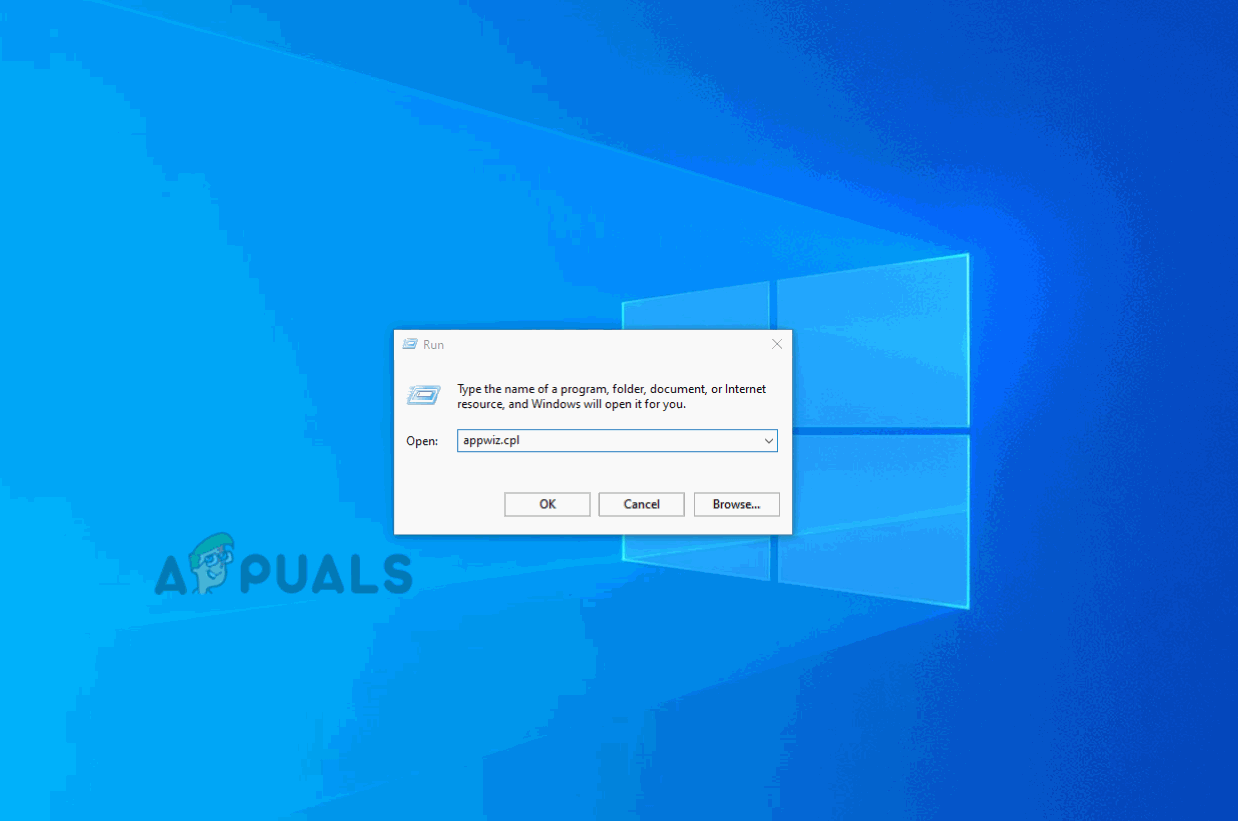 Habilitación de los servicios del navegador de computadora
Habilitación de los servicios del navegador de computadora






